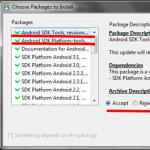Το Android δεν είναι εγκατεστημένο στο φορητό υπολογιστή
Όλοι γνωρίζουν ότι το λειτουργικό σύστημα Android αναπτύσσεται από την Google για smartphones και tablet. Προς το παρόν, είναι η πιο δημοφιλής πλατφόρμα για αυτές τις συσκευές. Η επίσημη έκδοση Android μπορεί να λειτουργεί μόνο σε υποστηριζόμενες συσκευές με αρχιτεκτονική ARM. Αλλά δεδομένου ότι το Android είναι ένα έργο ανοιχτού κώδικα, η κοινότητα δημιούργησε μια θύρα Android για υπολογιστές x86, οι οποίοι θα λειτουργούν σε σχεδόν οποιοδήποτε σύγχρονο υπολογιστή.
Η επίσημη έκδοση του Android 6.0 από την Google κυκλοφόρησε εδώ και πολύ καιρό, αλλά μόνο λίγες μέρες πριν, οι προγραμματιστές κυκλοφόρησαν μια σταθερή έκδοση της θύρας Android x86 για την έκδοση 6.0. Σε αυτό το άρθρο, θα εξετάσουμε την εγκατάσταση του Android x86 6.0 σε έναν υπολογιστή ή φορητό υπολογιστή. Ίσως η πλατφόρμα δεν είναι ακόμα σταθερή, αλλά μπορείτε να την χρησιμοποιήσετε και θα το πείσετε.
Απαιτήσεις συστήματος Android x86 6.0
Το Android x86 είναι αρκετά επιλεκτικό για το υλικό. Στην ιδανική περίπτωση, θα πρέπει να λειτουργεί σε οποιοδήποτε υπολογιστή x86. Αλλά στην πραγματικότητα, δεν είναι όλα τόσο απλά. Οι προγραμματιστές έχουν δοκιμάσει το σύστημα σε διάφορες συσκευές, για παράδειγμα, φορητούς υπολογιστές από την ASUS, EeePC και Dell, έναν πλήρη κατάλογο των υποστηριζόμενων συσκευών και το επίπεδο υποστήριξής τους μπορείτε να βρείτε στον επίσημο ιστότοπο.
Όσον αφορά τον εξοπλισμό και τα χαρακτηριστικά, συνιστώνται οι ακόλουθες παράμετροι:
- Επεξεργαστής: Intel;
- RAM: 2048 MB.
- Ελεύθερος χώρος στο δίσκο: 10 GB.
- Μονάδα flash USB - για να καταγράψετε τον εγκαταστάτη.
Προετοιμασία για εγκατάσταση
Όπως και με άλλα λειτουργικά συστήματα, πρέπει πρώτα να λάβουμε το μέσο εγκατάστασης. Μπορείτε να κατεβάσετε την τελευταία έκδοση του συστήματος από το χώρο αποθήκευσης στο SourceFoge ή στον επίσημο ιστότοπο. Οι εικόνες είναι διαθέσιμες για αρχιτεκτονική 32 και 64 bit:
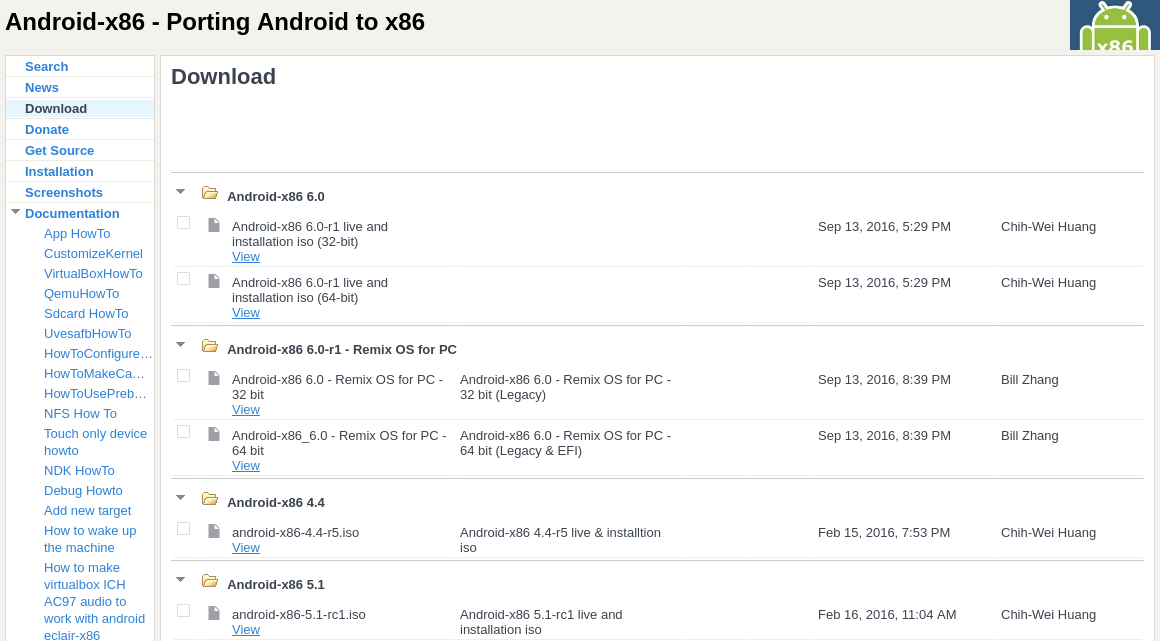
Καταλαμβάνει ένα κομμάτι της εικόνας, μόνο 400 ή περισσότερα megabyte, έτσι εκκίνηση γρήγορα.
Βήμα 2. Γράψτε στα μέσα
Για να εγκαταστήσετε το Android, πρέπει να χρησιμοποιήσετε είτε μια μονάδα flash είτε έναν επανεγγράψιμο δίσκο. Αλλά ακόμα καλύτερα flash drive. Δεν συνιστώ να χρησιμοποιούν διάφορα βοηθητικά προγράμματα για να γράψετε την εικόνα, κάντε το με την ακόλουθη εντολή:
dd if = ~ / android-x86-6.0.iso = / dev / sdc bs = 5M
Εδώ ~ / android-x86-6.0.iso είναι η πρόσφατα ληφθείσα εικόνα και / dev / sdc είναι η μονάδα flash.
Βήμα 3. Ρύθμιση BIOS
Όλα είναι στάνταρ. Κάντε επανεκκίνηση του υπολογιστή και κατά την διάρκεια της οθόνης εκκίνησης του BIOS, κάντε κλικ στην επιλογή F2, F8, Shift + F2 ή Del για να μπείτε στην εγκατάσταση του BIOS, μεταβείτε στην καρτέλα Εκκίνηση και επιλέξτε 1η συσκευή εκκίνησης τη μονάδα flash.
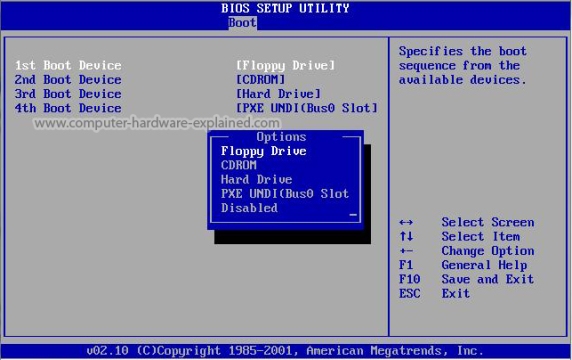
Παραμένει να πάτε στην καρτέλα Έξοδος και πατήστε Έξοδος και αποθήκευση αλλαγών.
Εγκαταστήστε το Android 6.0
Βήμα 1. Εκκίνηση της εγκατάστασης
Αμέσως μετά την επανεκκίνηση του υπολογιστή, θα δείτε ένα τέτοιο παράθυρο φορτωτή εκκίνησης. Εδώ μπορείτε είτε να εκκινήσετε το σύστημα Live είτε να πάτε στην εγκατάσταση του. Θα μας ενδιαφέρει το τελευταίο στοιχείο, η εγκατάσταση:
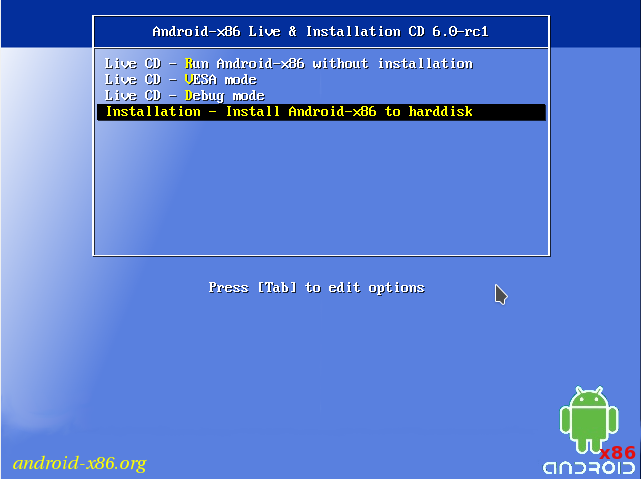
Ο εγκαταστάτης ξεκινά πολύ γρήγορα:

Βήμα 3. Επιλογή δίσκου
Στο πρώτο βήμα, πρέπει να επιλέξετε το δίσκο στον οποίο θα πραγματοποιήσετε την εγκατάσταση:
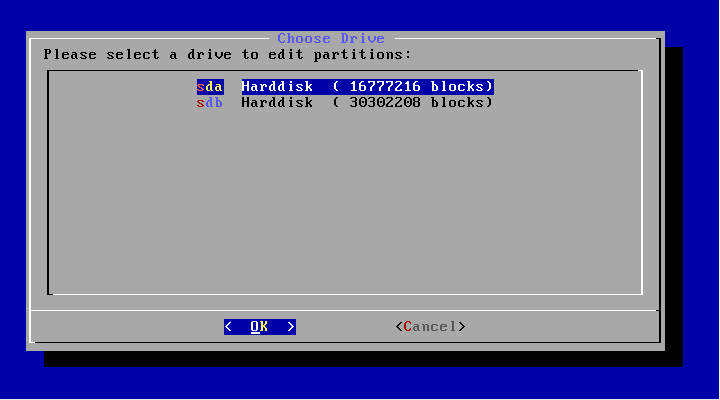
Βήμα 4. Πίνακας κατατμήσεων
Επιπλέον, αν αυτός ο δίσκος δεν έχει ακόμη επισημανθεί, πρέπει να επιλέξετε έναν πίνακα κατατμήσεων. Το GPT μπορεί να χρησιμοποιηθεί, αλλά δεν το συνιστώ, επειδή υπάρχει μεγάλη πιθανότητα η εγκατάσταση απλά να κρεμάσει. Επομένως, σε αυτό το βήμα, επιλέξτε Όχι. Σε αυτή την περίπτωση, το MBR θα χρησιμοποιηθεί:
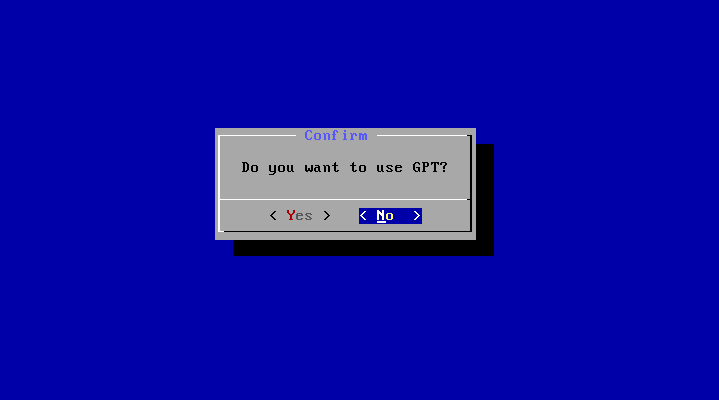
Βήμα 5. Δημιουργία διαμερίσματος
Το Android x86 6.0 εγκαθίσταται σε ένα μόνο διαμέρισμα. Και σε αυτό το βήμα πρέπει να το δημιουργήσουμε. Για αυτό, θα χρησιμοποιηθεί το βοηθητικό πρόγραμμα cfdisk. Πρώτα κάντε κλικ στο κουμπί Νέο για να δημιουργήσετε ένα νέο διαμέρισμα. Μπορείτε να μετακινήσετε τα κουμπιά χρησιμοποιώντας τα αριστερά / δεξιά βέλη και πατήστε με Enter:
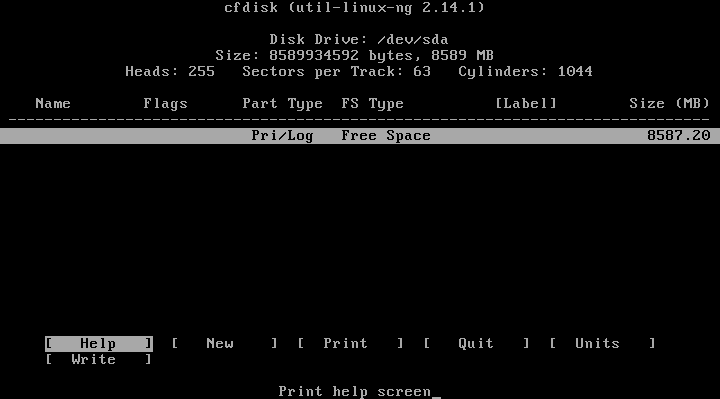
Επιλέξτε τύπο πρωτεύουσα, πρωτεύον:
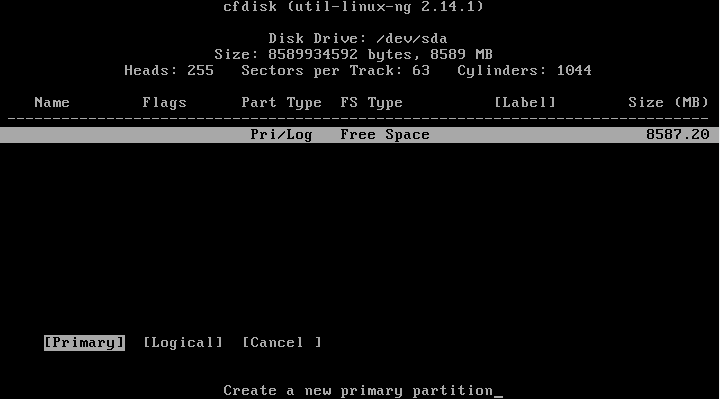
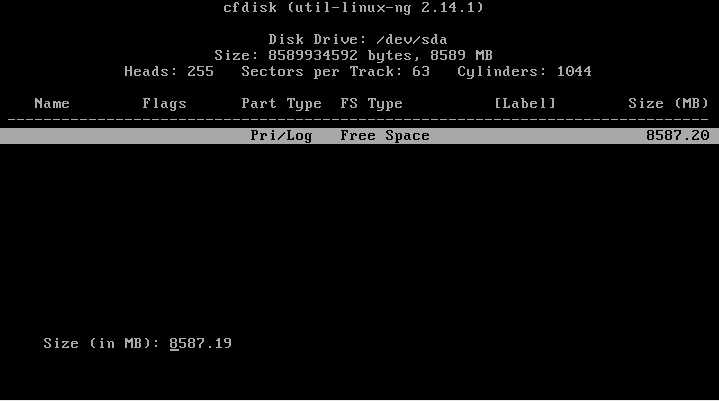
Εντοπίστε το κουμπί Bootable και πατήστε Enter για να κάνετε αυτό το διαμέρισμα εκκινήσιμο:
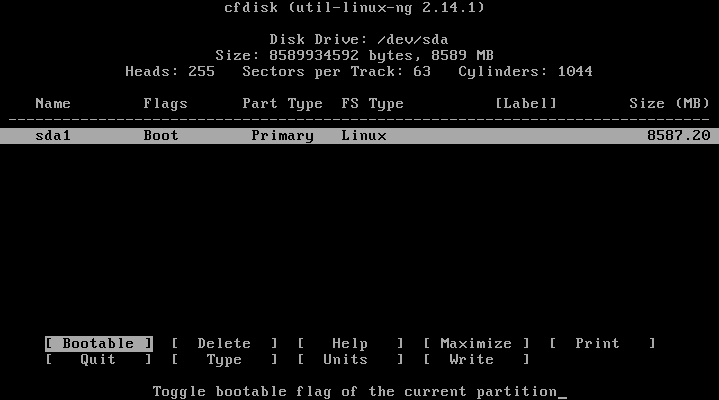
Βρείτε και κάντε κλικ στο κουμπί Write για να γράψετε τις αλλαγές στο δίσκο. Για να επιβεβαιώσετε, πληκτρολογήστε yes:
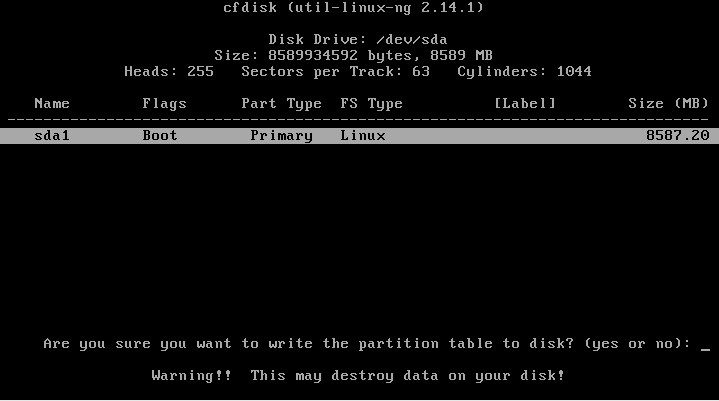
Παύει να πατάτε το κουμπί έξοδος για έξοδο από το πρόγραμμα:

Βήμα 6. Επιλέξτε μια ενότητα
Μετά την ολοκλήρωση της σήμανσης, πρέπει να επιλέξετε την ενότητα που μόλις δημιουργήσατε:
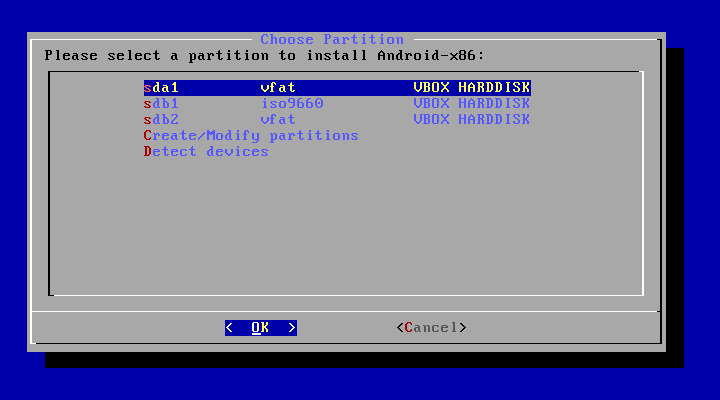
Βήμα 7. Σύστημα αρχείων
Επιλέξτε ένα σύστημα αρχείων, για παράδειγμα ext4

Βήμα 8. Μορφοποίηση
Δεδομένου ότι χρειαζόμαστε ένα καθαρό διαμέρισμα, συμφωνούμε ότι θα διαμορφωθεί:

Βήμα 9. Φορτωτής
Θα χρειαστούμε τον bootloader, οπότε επιλέξτε Yes:
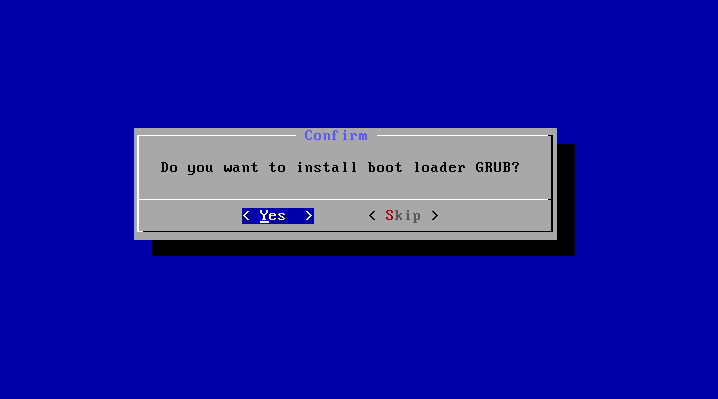
Βήμα 10. EFI Downloader
Αλλά δεν χρειαζόμαστε το bootloader EFI, δεδομένου ότι χρησιμοποιήσαμε το MBR. Επιλέξτε Παράλειψη:

Βήμα 11. Λειτουργία πρόσβασης
Σε αυτό το παράθυρο πρέπει να επιλέξετε αν θα τοποθετήσετε το διαμέρισμα / σύστημα συστήματος στη λειτουργία ανάγνωσης και εγγραφής. Αυτό θα είναι χρήσιμο για την εγκατάσταση νέου λογισμικού, έτσι επιλέξτε Ναι:
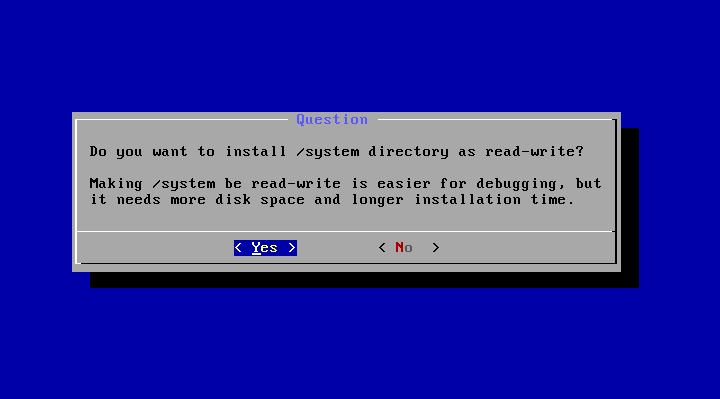
Βήμα 12. Ολοκλήρωση της εγκατάστασης
Περιμένετε μέχρι να αποσυσκευαστούν όλα τα αρχεία:

Όταν ολοκληρωθεί η εγκατάσταση του Android στον υπολογιστή, επιλέξτε την επιλογή επανεκκίνησης για να επανεκκινήσετε τον υπολογιστή και να εισάγετε το νέο σύστημα:
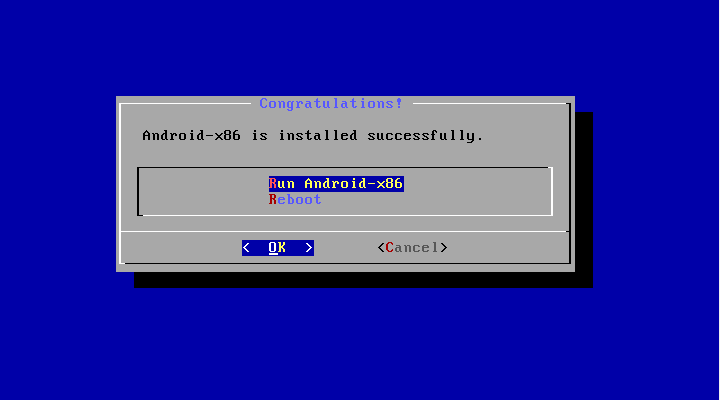
Βήμα 14. Φορτωτής
Επιλέξτε το πρώτο στοιχείο φορτωτή:
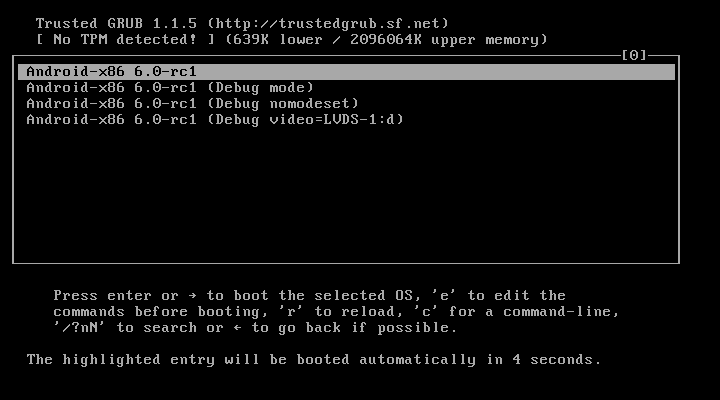
Βήμα 15. Ξεκινήστε το σύστημα
Περιμένετε έως ότου εκκινηθεί το σύστημα.
Βήμα 16. Τέλος
Αυτό είναι όλο, η εγκατάσταση του Android x86 στον υπολογιστή σας έχει ολοκληρωθεί. Τώρα μπορείτε να χρησιμοποιήσετε το Android απευθείας στον υπολογιστή σας. Μπορείτε να εγκαταστήσετε και να εκτελέσετε εφαρμογές Android, να παίξετε παιχνίδια:
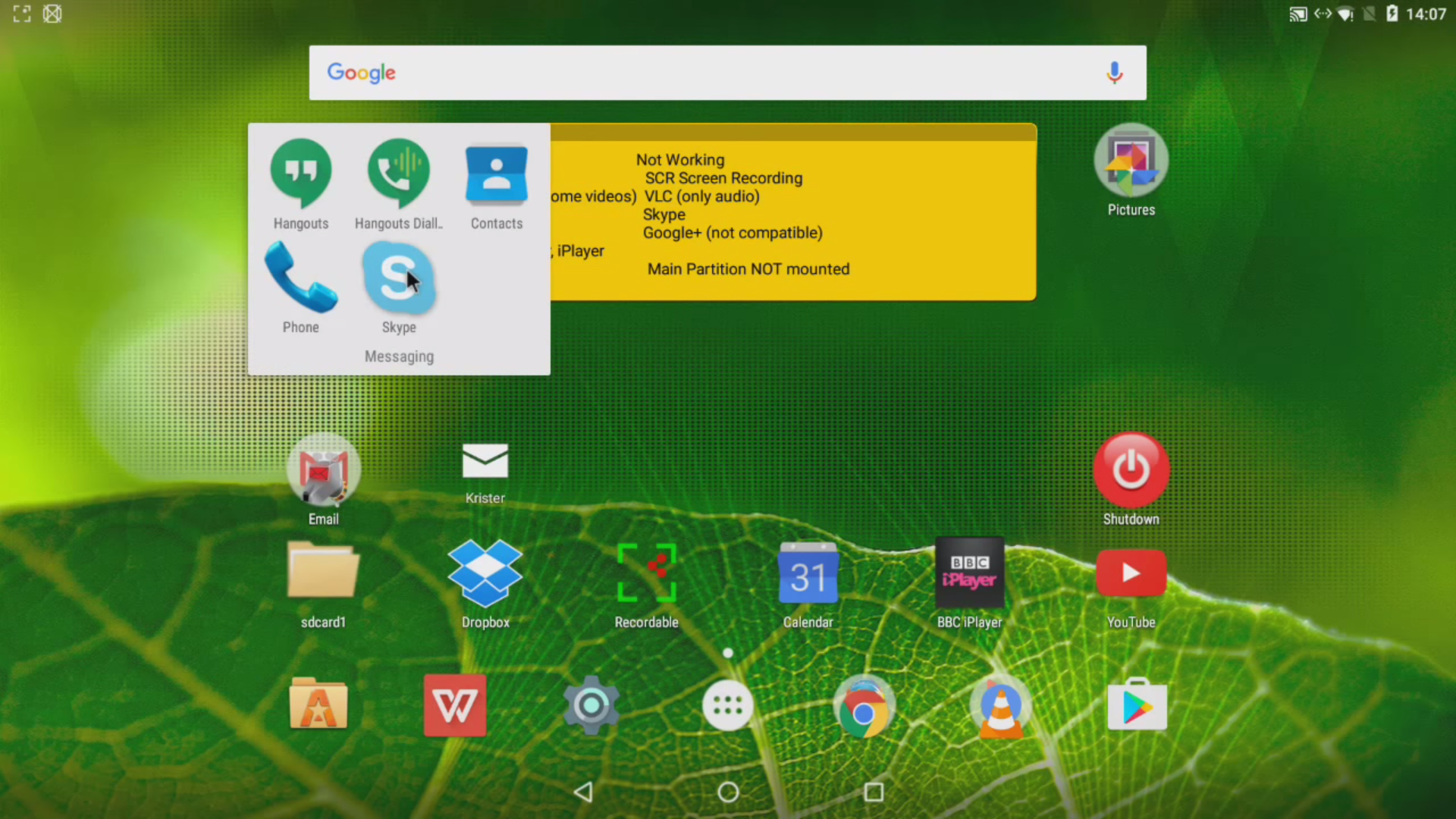
Συμπεράσματα
Όπως έχετε δει, η εγκατάσταση του Android x86 σε έναν υπολογιστή δεν είναι τόσο διαφορετική από άλλα λειτουργικά συστήματα. Εάν είστε τυχεροί και το σύστημα υποστηρίζει πλήρως το υλικό σας, τότε μπορείτε εύκολα να πάρετε ένα πλήρες σύστημα Android στον υπολογιστή σας. Αν έχετε οποιεσδήποτε ερωτήσεις, γράψτε στα σχόλια!
Στο τέλος του βίντεο με τη διαδικασία εγκατάστασης του Android από το αμερικανικό blogger βίντεο:
Gingerbread), τότε τίποτα δεν είναι ευκολότερο. Δεν είναι απαραίτητο να αγοράσετε μια συσκευή με αυτό το λειτουργικό σύστημα για να ικανοποιήσετε την περιέργειά σας.
Ένα περαιτέρω λεπτομερές εγχειρίδιο θα σας πει πώς να εγκαταστήσετε το Android στο παράδειγμα του Honeycomb 3.0 στα Windows 7 (δεν θα υπάρξουν ιδιαίτερες διαφορές στην εγκατάσταση από την έκδοση των Windows XP ή Vista).
Αξίζει επίσης να αναφερθεί η εφαρμογή Bluestacks, η οποία σας επιτρέπει να εκτελέσετε οποιοδήποτε πρόγραμμα ή παιχνίδι για Android στον υπολογιστή σας που εκτελεί Windows και OS X. Οδηγίες για τη χρήση του Bluestacks
1. Πρώτα πρέπει να κατεβάσετε το πρόγραμμα εγκατάστασης Android SDK σε αυτή τη σύνδεση. Επιλέξτε ένα κανονικό εγκαταστάτηη τοποθέτησή του είναι η απλούστερη.
2. Εγκαταστήστε το εγκατεστημένο πρόγραμμα εγκατάστασης κάνοντας κλικ στα κουμπιά που ακολουθούν. Πιθανότατα θα χρειαστεί να εγκαταστήσετε το Java SE Development Kit και θα δείτε αυτό το παράθυρο:
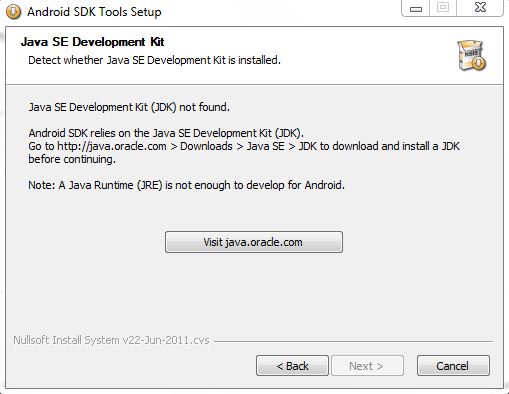
Κάντε κλικ στο κουμπί "Επίσκεψη java.oracle.com" και ανοίγει ένα παράθυρο του προγράμματος περιήγησης.
Επιλέξτε την έκδοση JDK:
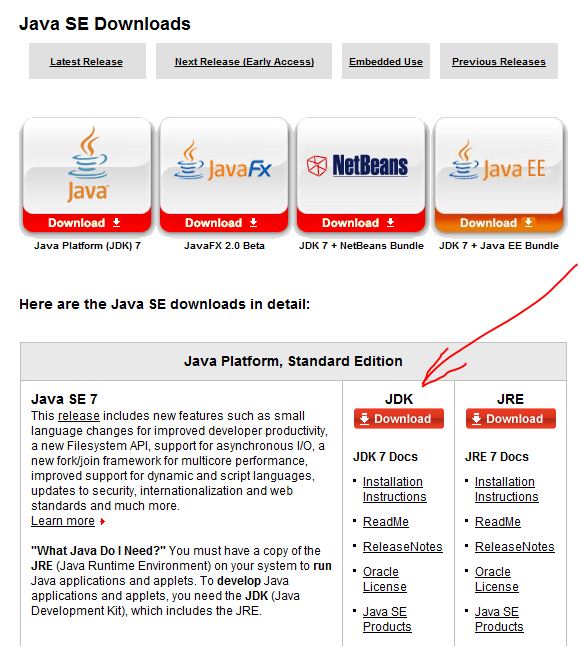
Στην επόμενη σελίδα, επιβεβαιώστε τη συγκατάθεσή σας για να χρησιμοποιήσετε και επιλέξτε το JDK για την έκδοση λειτουργικού συστήματος:
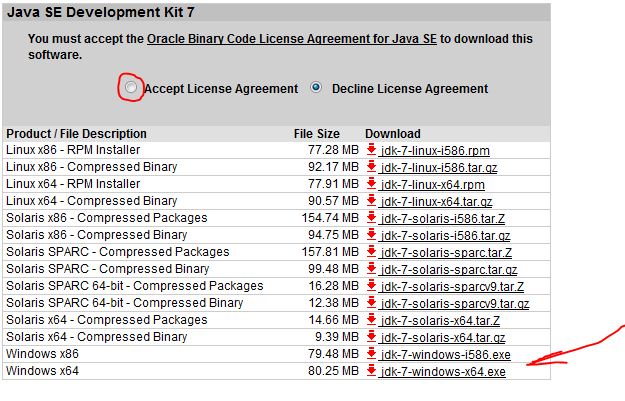
Κατεβάστε, εγκαταστήστε και επανεκκινήστε το πρόγραμμα εγκατάστασης Android SDK, το οποίο κατεβάσαμε στην πρώτη παράγραφο.
Μετά την εγκατάσταση, αν αφήσετε το πλαίσιο ελέγχου στη θέση του, θα ξεκινήσει αυτόματα.
3. Μετά την πρώτη εκκίνηση, πρέπει να ρυθμίσουμε ελαφρώς το SDK και να αφήσουμε μόνο τα απαραίτητα στοιχεία, όπως στο παράδειγμα μου Αναθεώρηση εργαλείων Android SDK Platform-tools 6, Android SDK Platform 3.2 αναθεώρηση 1 και μερικά δείγματα: Δείγματα για το SDK API11 αναθεώρηση 1, Δείγματα για SDK API12 αναθεώρηση 1, Δείγματα για SDK API13 αναθεώρηση 1
Από προεπιλογή, επιτρέπεται η εκτέλεση όλων των στοιχείων ( Αποδεχτείτε), πρέπει να απενεργοποιήσουμε τις περιττές κάνοντας κλικ σε κάθε στοιχείο με τη σειρά και να επιλέξετε Απόρριψη.
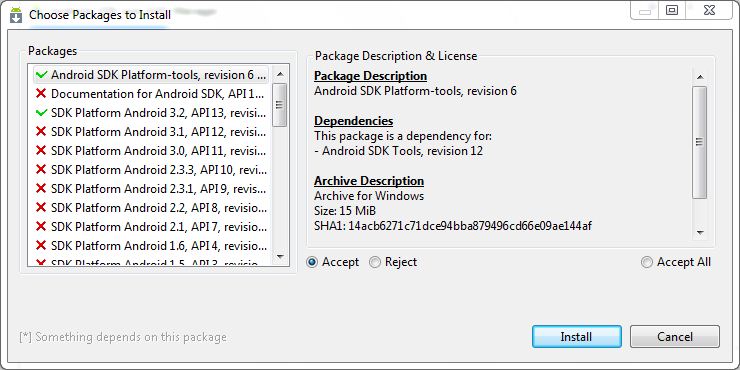

4. Αφού έχουν ληφθεί και εγκατασταθεί όλα τα στοιχεία, πρέπει να κάνετε επανεκκίνηση του ADB, το πρόγραμμα θα σας ζητήσει και θα δημιουργήσει AVD (Εικονική συσκευή Android)
Πατήστε το κουμπί Νέα:
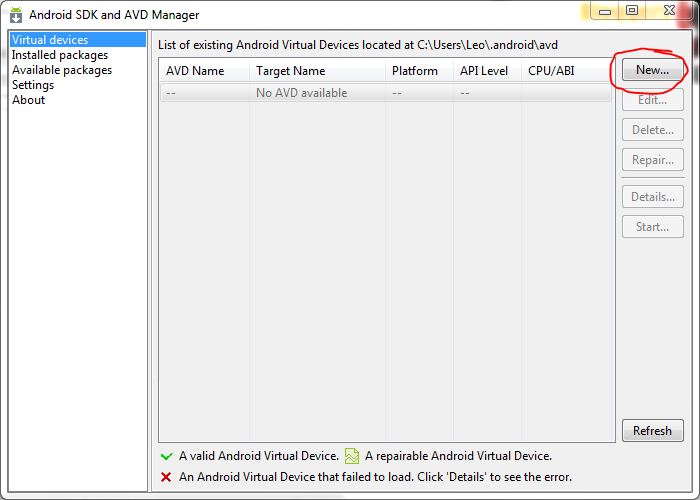
Ορίσαμε τέτοιες ρυθμίσεις ( Μέγεθος αρχείου συσκευής μπορεί να αυξηθεί σε 512, ανάλυση Ανάλυση Μπορείτε επίσης να ορίσετε τη δική σας):
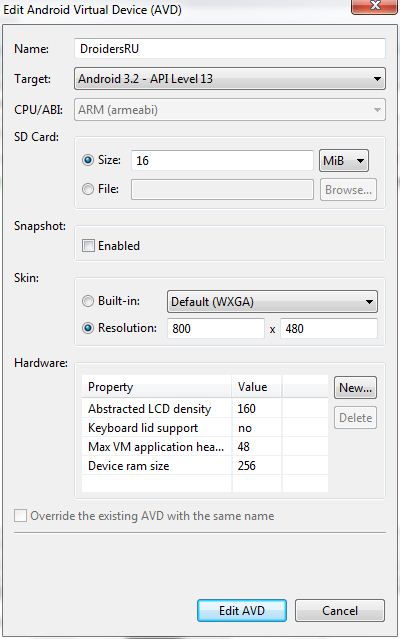
Και πιέζουμε Δημιουργία αρχείου AVD. Εδώ ολοκληρώνεται η δημιουργία μιας εικονικής συσκευής.
5. Εκτελέστε την εικονική συσκευή AVD που δημιουργήθηκε
Η πρώτη εκτόξευση μπορεί να διαρκέσει λίγα λεπτά, μπορούμε μόνο να περιμένουμε υπομονετικά.
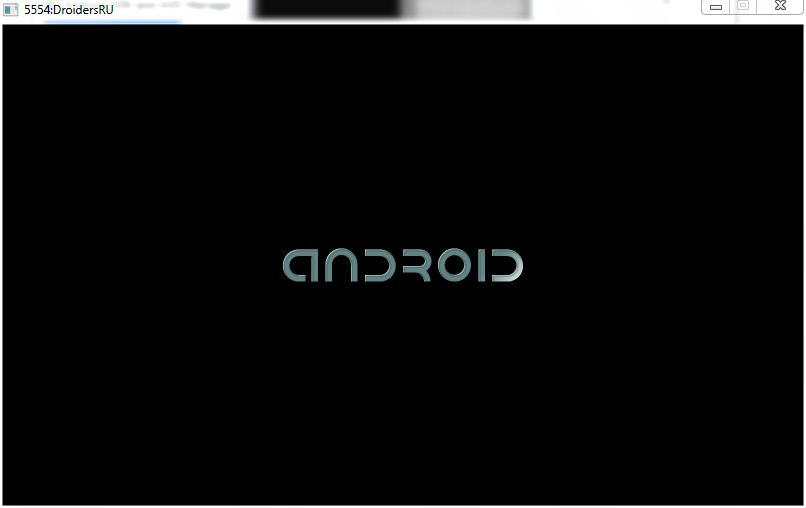
Σε μερικά λεπτά, και ίσως περισσότερο, θα δείτε μια πλήρης Android Honeycomb
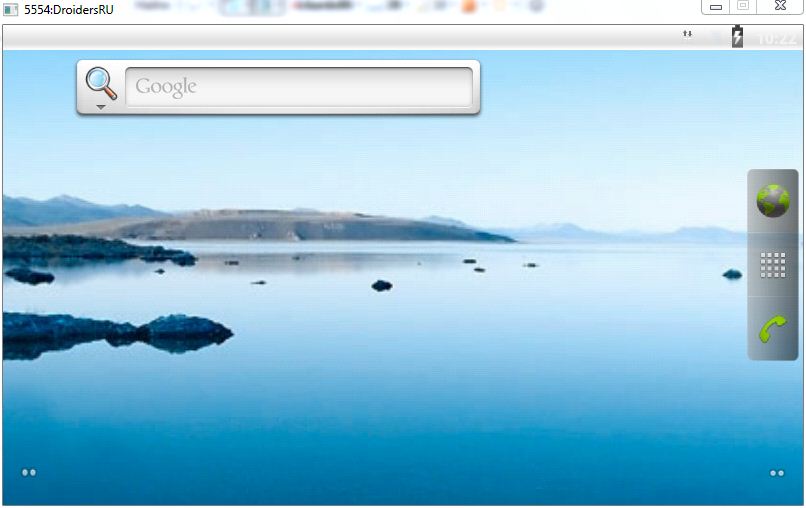
Μην ξεχάσετε να πάτε στις ρυθμίσεις και να αλλάξετε τη γλώσσα στα ρωσικά
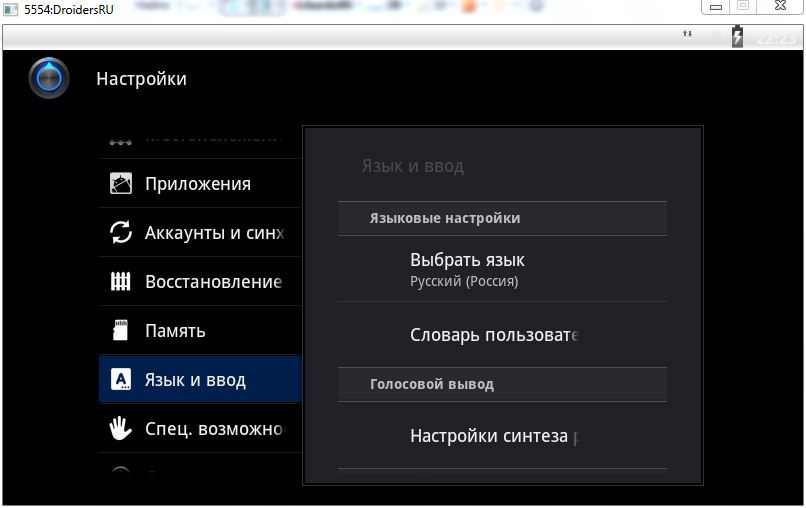

Σίγουρα πολλοί χρήστες θα ήθελαν να δοκιμάσουν να τρέξουν το Android σε έναν υπολογιστή ή να το χρησιμοποιήσουν ως λειτουργικό σύστημα εάν είναι απαραίτητο. Μπορείτε να χρησιμοποιήσετε αυτήν τη λειτουργία ως πείραμα ή να εργαστείτε σε έναν αδύναμο υπολογιστή, καθώς το Android λειτουργεί αρκετά γρήγορα σε τέτοιες μηχανές.
Αν δεν χρειάζεται να εγκαταστήσετε το Android σε έναν υπολογιστή, τότε μπορείτε να χρησιμοποιήσετε ειδικά emulators Android. Σε αυτή την περίπτωση, μπορείτε να εκτελέσετε τα παιχνίδια και τα προγράμματα αυτού του λειτουργικού συστήματος στα Windows.
Android x86 για λήψη από υπολογιστή
Αυτή η ανάπτυξη ανοιχτής πηγής Android είναι πολύ δημοφιλής στους χρήστες. Μπορεί να χρησιμοποιηθεί για υπολογιστές, φορητούς υπολογιστές με επεξεργαστές x86 και x64. Το Android 5.1.1 είναι προς το παρόν διαθέσιμο για λήψη.
Android Εγκατάσταση μονάδας δίσκου
Μπορείτε να κατεβάσετε το Android x86 από τον πόρο του προγραμματιστή. Εδώ μπορείτε να βρείτε εικόνες ISO και IMG για λήψη. Επιπλέον, υπάρχουν ειδικά σχεδιασμένες εκδόσεις για συγκεκριμένα μοντέλα PC, καθώς και για καθολικές.
Για να χρησιμοποιήσετε μια εικόνα, μετά τη λήψη, πρέπει να καταγραφεί σε οπτικά μέσα ή μονάδα flash. Μπορείτε να δημιουργήσετε μια μονάδα USB εγκατάστασης χρησιμοποιώντας την εφαρμογή Rufus. Για να το κάνετε αυτό, πρέπει να χρησιμοποιήσετε ορισμένες ρυθμίσεις. Όταν το πρόγραμμα σας ζητά να επιλέξετε τη λειτουργία εγγραφής ISO ή DD, πρέπει να καθορίσετε την πρώτη επιλογή.
Για να εγγράψετε μια εικόνα IMG, μπορείτε να χρησιμοποιήσετε το βοηθητικό πρόγραμμα Win32 Disk Imager με δωρεάν διανομή.
Εργασία με το Android x86 σε έναν υπολογιστή χωρίς εγκατάσταση
Αφού δημιουργήσετε την εγκατάσταση της μονάδας flash Android, θα πρέπει να εκκινήσετε από αυτήν. Θα εμφανιστεί ένα μενού στην οθόνη, όπου θα υπάρχει μια πρόταση να επιλέξετε την εγκατάσταση του Android x86 σε έναν υπολογιστή ή να εκκινήσετε ένα λειτουργικό σύστημα χωρίς να επηρεάσετε τα δεδομένα του συστήματος. Εδώ πρέπει να επιλέξετε την πρώτη επιλογή.
Στη συνέχεια θα ξεκινήσει μια σύντομη διαδικασία λήψης. Θα εμφανιστεί ένα παράθυρο όπου πρέπει να καθορίσετε τη γλώσσα και το παράθυρο ρυθμίσεων Android θα εμφανιστεί πίσω από αυτό. Σε αυτό το παράθυρο, δεν μπορείτε να κάνετε καμία ενέργεια και απλά κάντε κλικ στο κουμπί "Επόμενο".
Στη συνέχεια, θα ανοίξει η κύρια οθόνη του Android 5.1.1. Ο υπολογιστής πρέπει να κερδίσει Wi-Fi, τοπικό δίκτυο, καθώς και να εγκαταστήσει προγράμματα οδήγησης για το βίντεο. Όλα πρέπει να λειτουργούν καλά ακόμη και σε αδύναμους υπολογιστές. Μερικές φορές μπορεί να πάψει να παγώνει κατά την εκκίνηση ιστοσελίδων με ένα πρότυπο πρόγραμμα περιήγησης. Σε αυτήν την περίπτωση, η επανεκκίνηση του υπολογιστή μπορεί να βοηθήσει μόνο. Θα πρέπει να σημειωθεί ότι το Google Play δεν είναι εγκατεστημένο από προεπιλογή.
Εγκατάσταση του Android x86
Εάν επιλέξετε το δεύτερο στοιχείο κατά την εκκίνηση από μια μονάδα USB, μπορείτε να εγκαταστήσετε το Android στον υπολογιστή σας, ως κύριο λειτουργικό σύστημα ή αντίγραφο ασφαλείας. Εάν αυτό είναι απαραίτητο, συνιστάται η δημιουργία ειδικής ενότητας για την εγκατάσταση πριν από τη διαδικασία. Η κατώτατη γραμμή είναι ότι είναι αρκετά δύσκολο να εργαστείτε με το εργαλείο διαμερισμού σκληρού δίσκου που είναι ενσωματωμένο στο βοηθητικό πρόγραμμα.
Μετά από αυτό, μπορείτε να εγκαταστήσετε το λειτουργικό σύστημα. Στην περίπτωση που χρησιμοποιείτε το σύστημα αρχείων NTFS, συνιστάται να αφήσετε ένα τμήμα για το Android σε αυτό. Το πρώτο παράθυρο σας ζητά να επιλέξετε μια ενότητα για εγκατάσταση. Εδώ πρέπει να καθορίσετε αυτό που είχε προετοιμαστεί.
Μετά από αυτό, ίσως χρειαστεί να διαμορφώσετε το διαμέρισμα. Εάν χρειάζεστε να χρησιμοποιήσετε πλήρως το Android στον υπολογιστή σας, πρέπει να χρησιμοποιήσετε το ext4. Εάν αρνείστε να μορφοποιήσετε, τότε μετά την ολοκλήρωση της εγκατάστασης θα χρειαστεί να διαθέσετε χώρο για την αποθήκευση δεδομένων. Σε αυτήν την περίπτωση, συνιστάται να καθορίσετε τη μέγιστη ένταση.
Στη συνέχεια, ο εγκαταστάτης θα προσφέρει την εγκατάσταση του bootloader του Grub4Dos. Σε αυτή την περίπτωση, πρέπει να συμφωνήσετε εάν, εκτός από το Android, θα χρησιμοποιηθεί και άλλο λειτουργικό σύστημα. Εάν το πρόγραμμα εγκατάστασης εντοπίσει άλλα λειτουργικά συστήματα, θα σας ζητήσει να τα εισαγάγετε στο μενού εκκίνησης. Πρέπει να γίνει.
Εάν χρησιμοποιείτε την εκκίνηση UEFI, πρέπει να επιβεβαιώσετε την εγγραφή του EFI Grub4Dos ή να κάνετε κλικ στο Skip. Στη συνέχεια, θα ξεκινήσει η εγκατάσταση του Android x86. Μόλις ολοκληρωθεί, μπορείτε να ξεκινήσετε αμέσως ένα νέο σύστημα ή να επανεκκινήσετε τον υπολογιστή και να επιλέξετε το επιθυμητό από το μενού. Όλα Μετά από αυτό, μπορείτε να χρησιμοποιήσετε με ασφάλεια το νέο σύστημα στον υπολογιστή σας, αν και δεν προορίζεται για αυτό.
Remix OS Για υπολογιστή που βασίζεται στο Android x86
Το χειμώνα αυτού του έτους, γεννήθηκε το νέο λειτουργικό σύστημα Remix OS για PC, το οποίο βασίζεται στη βάση x86 του Android. Έχει ένα καλύτερο interface και έχει σχεδιαστεί για άνετη χρήση του Android σε έναν υπολογιστή.
Από τις ενημερώσεις, μπορείτε να επιλέξετε πολλά παράθυρα για την εκτέλεση διαφορετικών εργασιών ταυτόχρονα. Επίσης, το λειτουργικό σύστημα ήταν εξοπλισμένο με αναλόγους της γραμμής εργασιών και του Start. Επιπλέον, υπήρχε μια περιοχή ειδοποιήσεων, η οποία είναι πολύ παρόμοια με τα Windows. Επιπλέον, υπήρχε μια επιφάνεια εργασίας και η δυνατότητα προσαρμογής της διεπαφής, όπως σε έναν υπολογιστή. Αυτό το λειτουργικό σύστημα μπορεί να εκτελεστεί από μονάδα εκκίνησης flash ή να εγκατασταθεί στον σκληρό δίσκο. Κατεβάστε το Remix OS από τον πόρο των επίσημων προγραμματιστών.